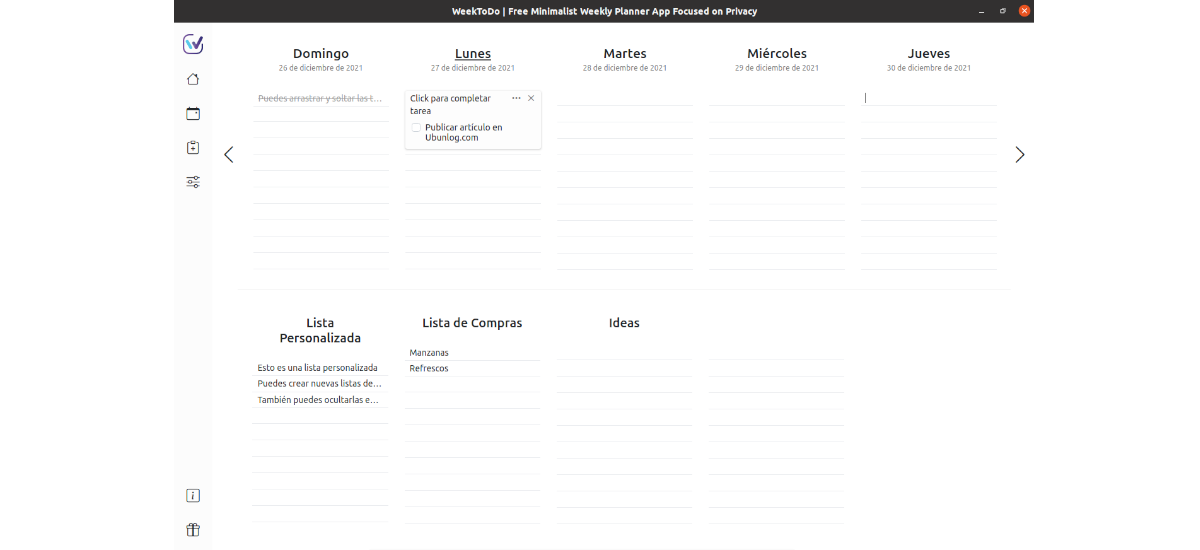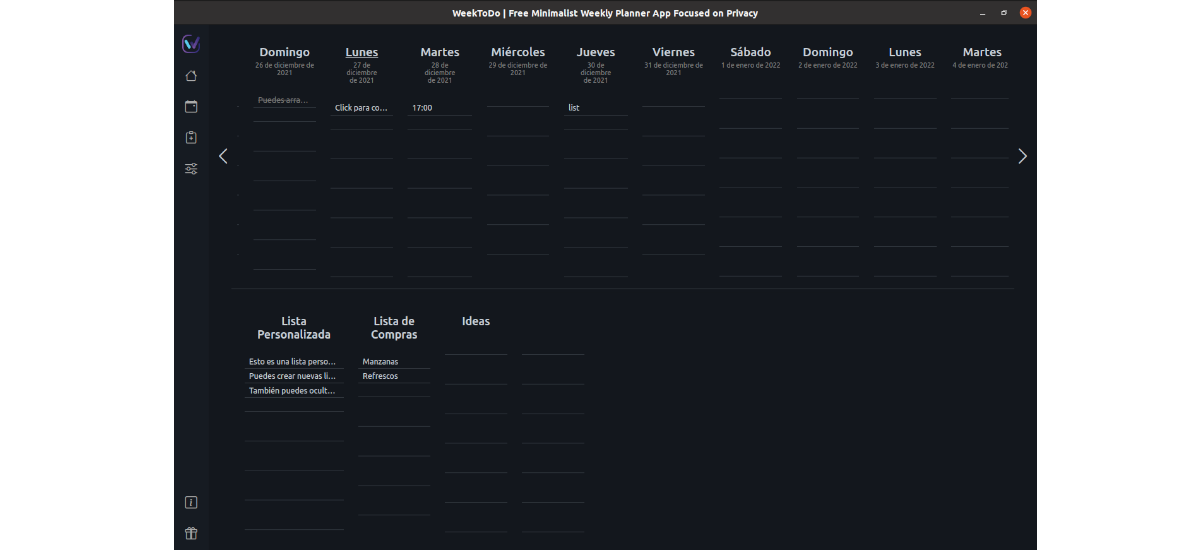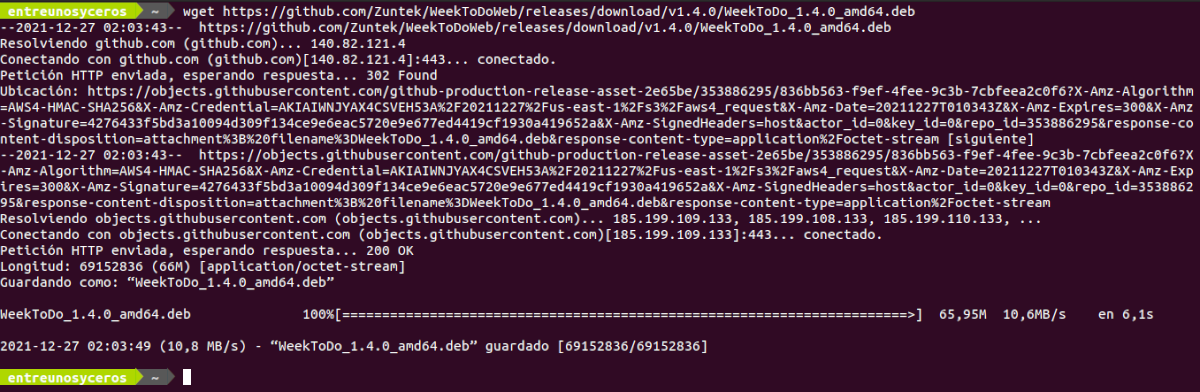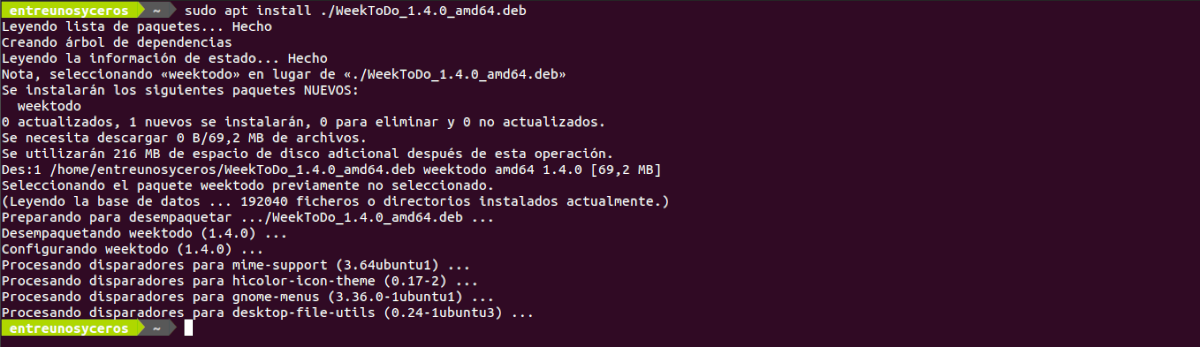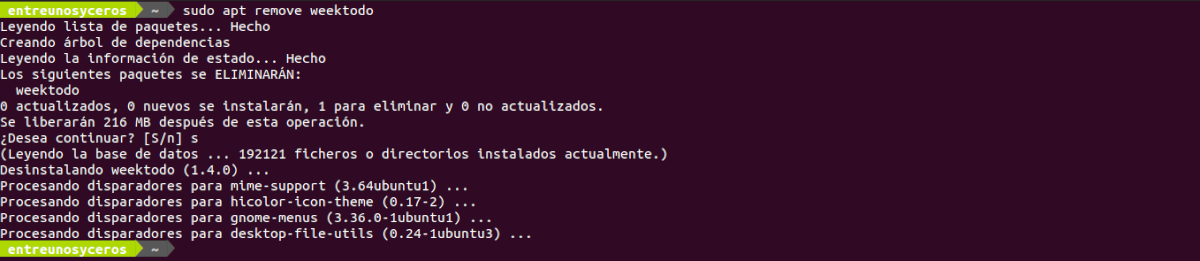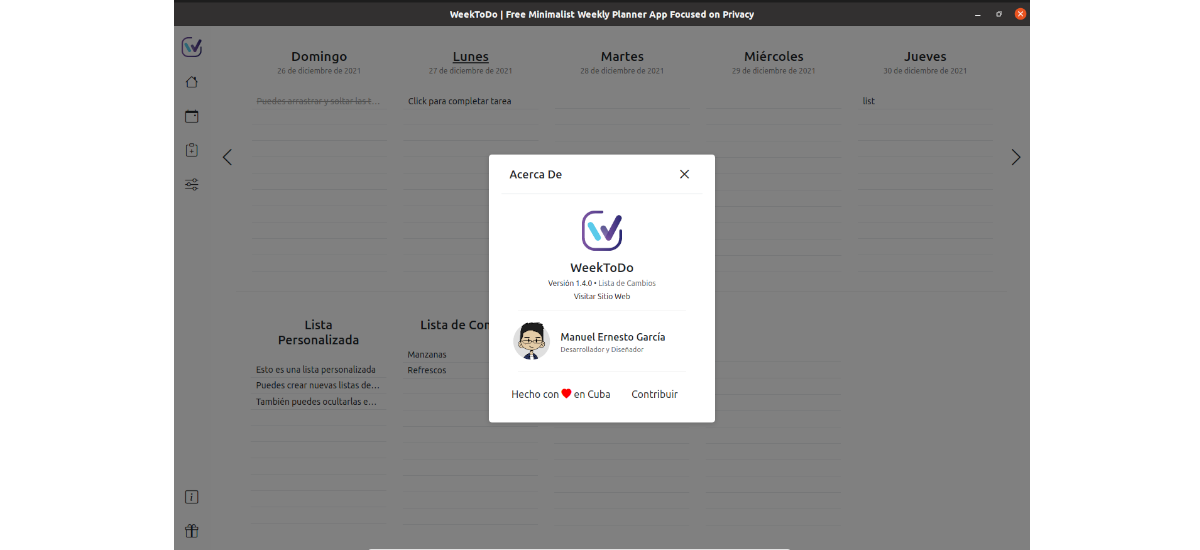
Sa susunod na artikulo ay titingnan natin ang WeekToDo. Ito ay lingguhang to-do planner, na minimal at libre para sa aming mga gawain. Ito ay isang programa na mag-aalok sa amin ng posibilidad na mapabuti ang aming pagiging produktibo sa pamamagitan ng pagtukoy at pamamahala sa linggo at aming mga plano sa buhay, sa isang madali at madaling maunawaan na paraan.
Kung interesado ka sa isang programa para sa mas mahusay na ayusin ang iyong linggo gamit ang isang PC, maaaring maging kawili-wili ang program na ito para sa iyo. Sa mga system ng Ubuntu, magkakaroon tayo ng opsyon na kunin ang program na ito salamat sa snap package nito at ang .DEB package na inaalok ng lumikha nito.
Sa software na ito ay hinahangad na ang seguridad ng data ng user ay hindi nakompromiso. Ang WeekToDo ay ganap na nakatuon sa privacy, at ito ay dahil lahat ng data ay maiimbak sa aming computer. Ang programang ito ay isang ganap na libreng proyekto na magagamit ng lahat. Maaari itong magamit sa anumang desktop operating system o web browser.
Mga pangkalahatang tampok ng WeekToDo
- Ito ay isang programa platform ng cross.
- Ang interface ay mag-aalok sa amin mga tip sa kung ano ang magagawa ng program na ito.
- Papayagan kami i-export o i-import ang aming mga listahan, para laging available ang mga ito.
- Maaari nating gamitin ang a mga custom na listahan ng gagawin.
- Papayagan din kami ng programa i-drag at i-drop ang mga gawain upang maisaayos natin ang mga ito ayon sa ating gusto.
- Maaaring isalin ang interface sa iba't ibang wika, bukod dito ay Espanyol.
- Maaari tayong lumikha mga subtask.
- Mayroon din ito suporta ng Markdown.
- Bibigyan din tayo nito ng posibilidad ng baguhin ang liwanag na tema sa isang madilim.
- Napapasadya ang interface ng gumagamit. Ito ay magbibigay-daan sa amin upang makita ang higit pa o mas kaunting mga araw, tingnan ang kalendaryo o mag-zoom in o out.
- Ang pag-iimbak ay ginagawa nang lokal.
I-install ang WeekToDo sa Ubuntu
Kung sakaling gusto mo subukan ang program na ito sa web browser, nang walang pag-install ng anuman, maaari kang pumunta sa sumusunod web address.
Bilang snap package
Kung ikaw ay interesado sa pag-install ng WeekToDo programmer sa Ubuntu, maaari mong gamitin ang katumbas nito snap pack. Upang maisakatuparan ang pag-install gamit ang ganitong uri ng pakete, kailangan lang nating magbukas ng terminal (Ctrl + Alt + T), at i-install ang pinakabagong stable na inilabas na bersyon ng program gamit ang sumusunod na utos:
sudo snap install weektodo
Kung sa ibang pagkakataon, kapag nai-publish ang isang update sa programa, kami ay interesado i-update ito, kailangan mo lang gamitin ang command:
sudo snap refresh weektodo
Pagkatapos ng pag-install, maaari naming simulan ang programa mula sa menu ng Mga Application, o mula sa alinmang iba pa launcher ng app na mayroon kami sa aming koponan. Magbibigay-daan din ito sa amin na simulan ang programa sa pamamagitan ng pag-type sa isang terminal:
weektodo
I-uninstall
Sa i-uninstall ang WeekToDo program na naka-install bilang snap package, kailangan lang nating magbukas ng terminal (Ctrl + Alt + T) at gamitin ang uninstall command na ipinapakita sa ibaba:
sudo snap remove weektodo
Bilang deb package
Upang mai-install ang program na ito bilang isang .DEB na pakete sa Ubuntu, kakailanganin nating i-download ang nasabing package mula sa naglalabas ng pahina ng proyekto. Bilang karagdagan, upang i-download ang pinakabagong bersyon na nai-publish ngayon, maaari rin kaming magbukas ng terminal (Ctrl + Alt + T) at patakbuhin ang wget dito tulad ng sumusunod:
wget https://github.com/Zuntek/WeekToDoWeb/releases/download/v1.4.0/WeekToDo_1.4.0_amd64.deb
Kapag natapos na ang pag-download, kailangan lang nating pumunta sa folder kung saan nai-save natin ang file, at i-install ito sa pamamagitan ng pagtakbo sa parehong terminal ang utos:
sudo apt install ./WeekToDo_1.4.0_amd64.deb
Sa pagtatapos ng pag-install, maaari naming hanapin ang launcher ng programa sa aming system upang simulan ang programa.
I-uninstall
Kung interesado ka i-uninstall ang software na ito, kakailanganin lamang na magbukas ng terminal (Ctrl + Alt + T) at isulat dito:
sudo apt remove weektodo
Sa ngayon, ang pagkumpleto ng aming mga gawain sa isang regular na batayan ay maaaring mangailangan ng maingat na pagpaplano at organisasyon, upang hindi mo makalimutan ang mga ito o maabot mo ang isang deadline. Sa pangkalahatan, ito ay isang pangunahing kasangkapan kung saan maaaring mapunta ang mga user kapag nakatagpo kami ng mga problema kapag inuuna at inaayos ang aming mga gawain, hindi alintana kung nauugnay ang mga ito sa tahanan o negosyo. Dahil sa simple at intuitive na GUI nito, kahit na ang mga user na may kaunti o walang karanasan ay maaaring makinabang mula sa software na ito.
Para sa karagdagang impormasyon sa programang ito, ang mga gumagamit ay maaaring pumunta sa website ng proyekto o ang kanya lalagyan sa GitHub.